
1、在删除的文件右击,选择属性。
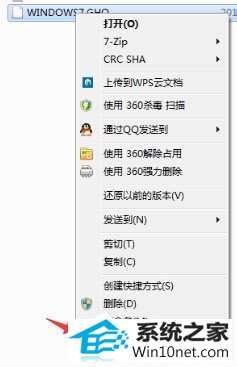
2、在打开的窗口中,点击“安全”,切换到安全页面中。
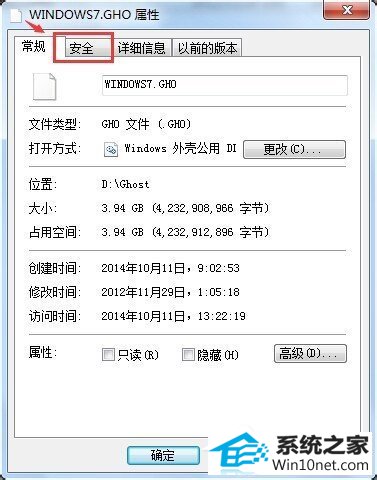
3、点击“编辑”继续。
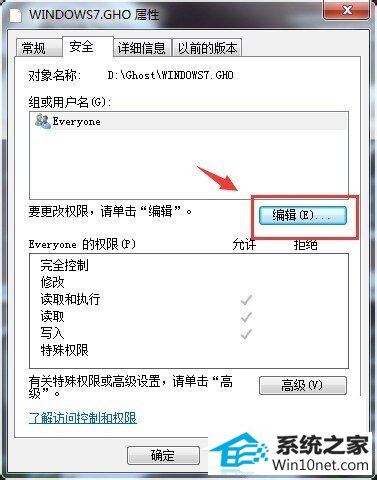
4、这时我们会看到“完全控制”后面没有“√”。我们要给它这个权限。
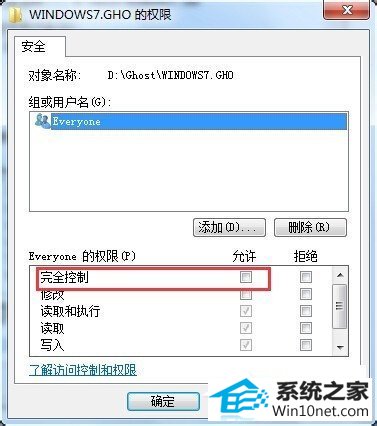
5、在“完全控制”后面,点击并带上“√”,“确定”继续。
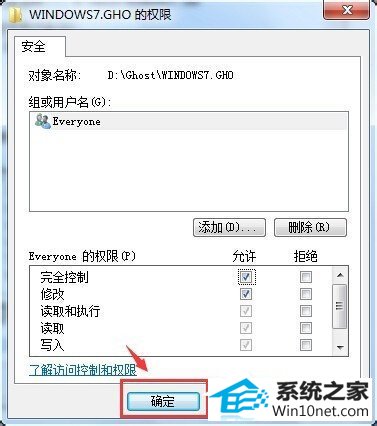
6、这时会看到这个窗口中,“完全控制”后面已经有了“√”了,确定,继续。
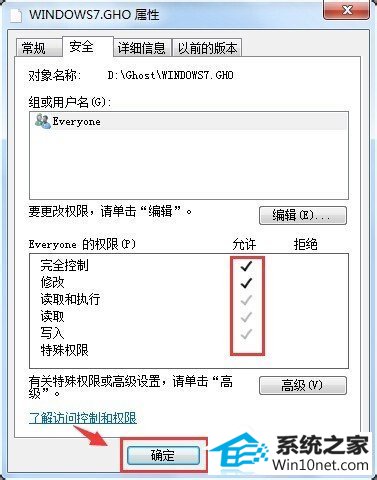
7、这时我们在删除这个文件试试。可以了,是吧。

本站发布的系统与软件仅为个人学习测试使用,不得用于任何商业用途,否则后果自负,请支持购买微软正版软件!
Copyright @ 2022 大师系统版权所有